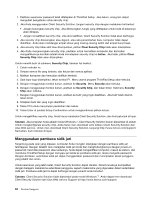Lenovo ThinkPad T430 (English) User Guide - Page 81
Untuk mulai menggunakan Lenovo Fingerprint Software, lihat Mengakses aplikasi ThinkVantage
 |
View all Lenovo ThinkPad T430 manuals
Add to My Manuals
Save this manual to your list of manuals |
Page 81 highlights
Meregister sidik jari 1. Aktifkan komputer. 2. Untuk mulai menggunakan Lenovo Fingerprint Software, lihat "Mengakses aplikasi ThinkVantage" pada halaman 15. 3. Ikuti instruksi pada layar untuk meregister sidik jari Anda. Untuk detail, lihat Help (Bantuan) untuk program. Karakteristik LED pembaca sidik jari Tabel 4. Daftar karakteristik LED_pembaca sidik jari Indikator Hijau stabil Berkedip hijau sekali Berkedip hijau Berkedip amber Berwarna amber stabil selama 15 detik Deskripsi Pembaca sidik jari siap digunakan. Sidik jari sedang diautentikasi atau telah diautentikasi. Pembaca sidik jari siap digunakan dalam status autentikasi aktif. Sidik jari tidak dapat diautentikasi. Fitur autentikasi aktif dinonaktifkan setelah tiga kali sapuan sidik jari tidak berhasil. Menyapu jari ke pembaca sidik jari Untuk menyapu jari ke pembaca sidik jari, lakukan hal berikut: Bab 4. Keamanan 63